Olá crafters! Eu sou a Thiara Ney, do Time de Designers da Silhouette Brasil, e vou te ajudar a baixar e instalar o Silhouette Studio pela primeira vez.
É importante saber que o Silhouette Studio é um programa gratuito, disponibilizado pela Silhouette America, que são os responsáveis por lançar novas versões com melhorias para atender a demanda dos usuários.
O Studio pode ser baixado e instalado mesmo que você ainda não tenha uma Silhouette conectada no seu computador. Então se você já fez a compra da sua Cameo, Portrait ou Curio na loja da Silhouette Brasil, e ela está a caminho, aproveita pra já baixar o Silhouette Studio e ir aprendendo como mexer nele.

Este tutorial é válido para toda a nova geração de plotter Silhouette:
- Cameo 4 Series: Cameo Pro e Cameo Plus
- Portrait 3
- Silhouette Curio
Como Baixar e Instalar o Silhouette Studio
Pra isso é só acessar www.silhouetteamerica.com/software. Nessa tela vão aparecer todas as opções de softwares da Silhouette, e o primeiro aqui já é o Studio. Aqui em Current Version aparece a versão mais recente indicada pra todo mundo, e é essa que a gente vai baixar. Você escolhe aqui o seu sistema operacional, se é Mac ou Windows, e faz o download.
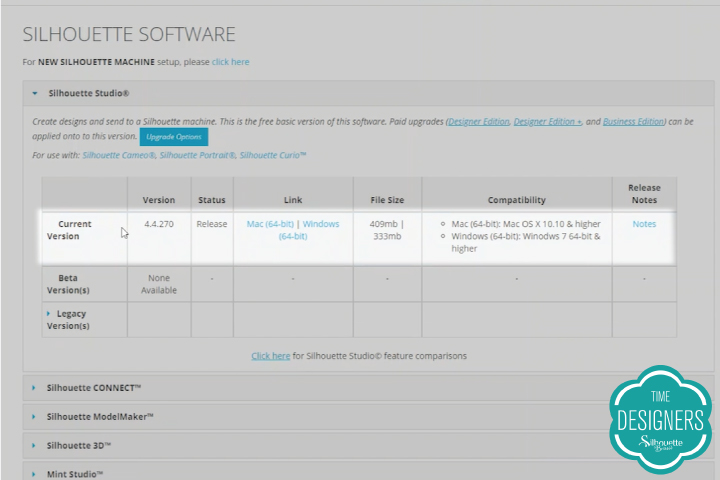
*** O programa está sempre sendo atualizado pela Silhouette America. Não se apegue a versão deste print acima. Basta sempre escolher a mais recente. ***
Caso você queira baixar uma versão anterior do programa, mais antiga, é só clicar aqui em Legacy Version e procurar pela versão que você quer ou precisa.
Quando o download terminar, é só dar dois cliques no arquivo executável e a instalação começa na mesma hora.
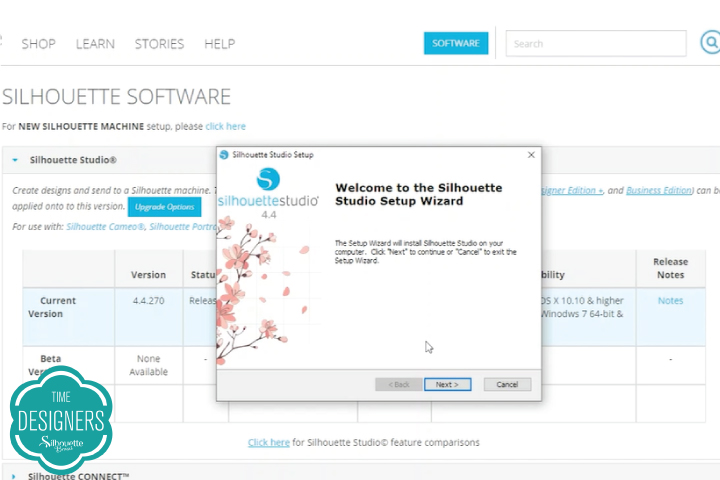
Clicando em Install, a instalação vai começar a ser feita. Depois você vai precisar aceitar os termos de uso. Pode ser que o seu programa peça pra instalar um outro programa chamado Bonjour. É um programa de segurança e pode instalar tranquilamente.
Quando a instalação for concluída, e pode levar aí uns bons minutos, vai já aparecer essa tela pra você iniciar o Studio.
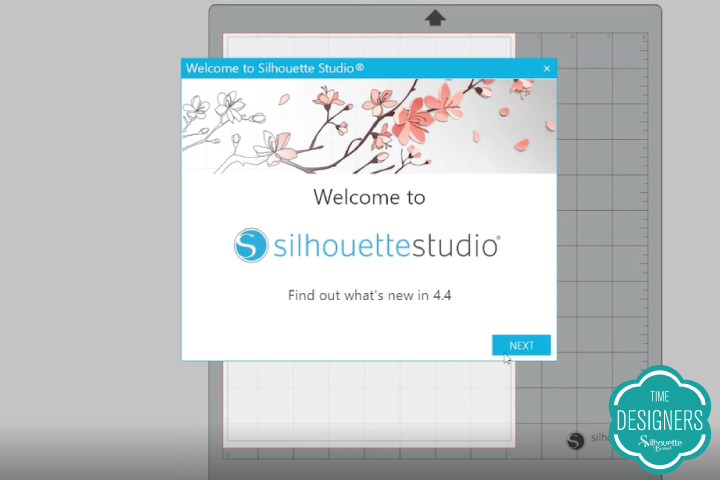
Quando abre ele te dá de cara uma tela pra você ver as novidades dessa versão do software, e no final pergunta se é sua primeira vez usando o Studio. Se você clicar em Yes ele vai te dar ainda mais algumas dicas, mas clicando em No, ele já inicia. Só clicar então em Get Started pra começar.
Quando a sua máquina chegar é importante não só ligar ela na tomada, conectar no USB e começar a usar. Mas sim fazer o registro dela lá na Silhouette America, pra garantir o bônus oferecido por eles.
Como Registrar a Sua Silhouette
Pra isso você precisa acessar www.silhouetteamerica.com/setup, e aí aqui ele já vai detectar seu idioma automaticamente, e se não detectar é só você escolher o português aqui embaixo. Aí você cria uma conta na Silhouette America, ou faz o login caso você já tenha uma conta, e preenche os dados de registro da sua máquina, inclusive o número de série, que você encontra na etiqueta na parte de trás dela.
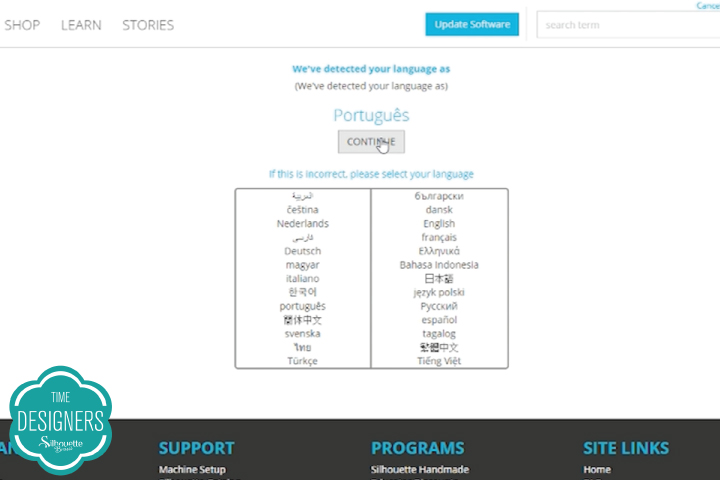
Ah, e aqui uma dica importante: se você estiver com a tradução automática ativada no seu navegador, te indico desativar e só selecionar o idioma português da página mesmo. Isso porque tem um conflito com os próximos passos e a tradução automática, então pode ser que alguns botões não apareçam.
Criar Conta na Silhouette America e Registrar Máquina
Você cria então uma conta na Silhouette America, ou faz o login caso você já tenha uma conta criada. Caso necessário, complete os dados do seu cadastro conforme as instruções que aparecerem na sua tela.
Você deve digitar então os dados para registro da sua nova máquina. O primeiro campo é o número de série, que você encontra em uma etiqueta na parte de trás do equipamento.
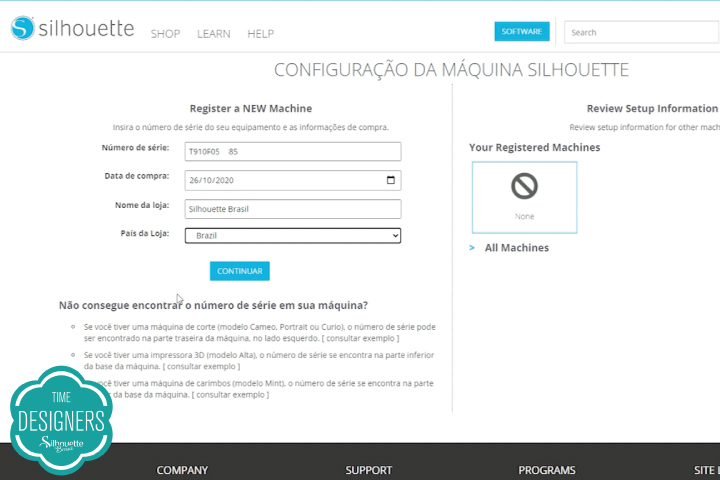
Em seguida, coloque a data da compra, a loja que você comprou, Silhouette Brasil, e o país da loja, que aqui já estava marcado como Brasil. Aí clica em Continuar. Na próxima tela vai aparecer o modelo do equipamento que você está registrando. Se estiver certo, clique em Registre minha máquina.
Depois de alguns segundos vai aparecer uma tela confirmando o registro e com algumas informações sobre garantia no exterior. Lembrando que essa garantia que aparece na hora do registro não vale aqui no Brasil, por isso é importante adquirir sua máquina na Silhouette Brasil, que é uma revenda oficial, pra ter certeza que vai ter direito à garantia de um ano oferecida pela loja.
Enfim, basta clicar em Continuar para o próximo passo você vai ver 4 etapas para seguir. Na primeira é a conferência dos itens que vieram com seu equipamento, a indicação para retirar todas as proteções e então plugar o cabo de energia na lateral dela.
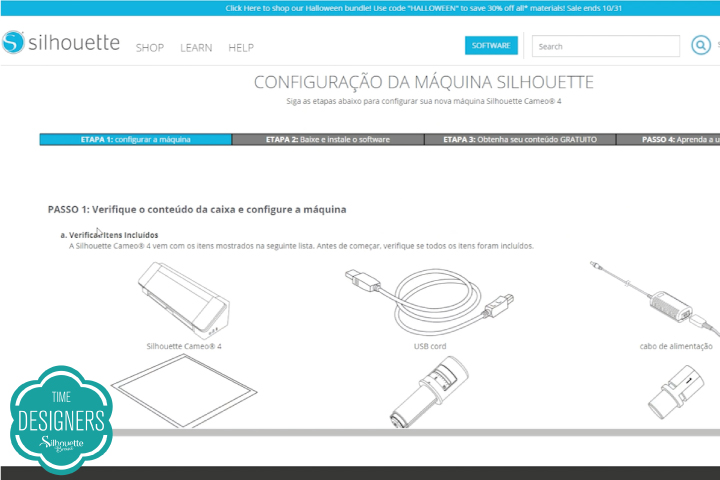
Logo após, você poderá baixar e instalar o Silhouette Studio, caso ainda não tenha instalado. É só escolher o sistema operacional e seguir os passos como já expliquei lá no começo do vídeo. Se já tiver o Studio Instalado, é só rolar a tela e continuar para o próximo passo.
Agora é hora de garantir seus bônus. Aqui, no momento do registro da minha Cameo 4, eu tive direito a 100 projetos gratuitos da Silhouette Design Store, e uma assinatura de um mês, no valor de 25 dólares.
Como Ativar a Sua Assinatura e Resgatar o Bônus – Silhouette America
Para validar a assinatura basta acessar www.silhouettedesignstore.com, clicar aqui em Sign In pra fazer o login, e usar aqui os mesmos dados de acesso que você usou pra registrar a Sil.
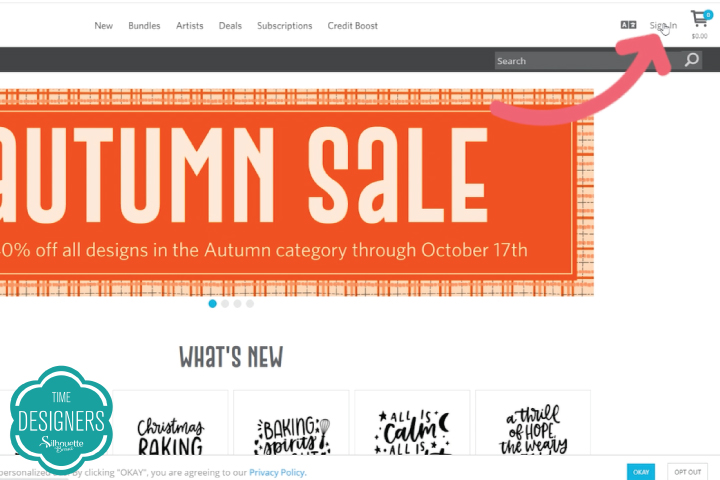
No momento que você logar já vai aparecer uma tela para solicitar a sua assinatura de avaliação gratuita, válida por um mês.
Você poderá então cadastrar seu cartão de crédito, pra sua assinatura ser cobrada recorrentemente, todos os meses. Eu sempre recomendo, caso você possa, ser assinante da Design Store. No plano mais simples de todos você paga 5 dólares por mês e tem direito a 10 dólares de crédito.
Mas se você não tem cartão de crédito ou não quer fazer uma assinatura agora, é só rolar a tela e clicar em Não tenho cartão de crédito, e na mesma hora uma confirmação de inscrição vai aparecer na tela.
Agora tudo o que você comprar aqui aparece automaticamente na sua biblioteca lá no Studio e o arquivo é seu pra sempre, mesmo se depois de um tempo você cancelar a assinatura.
Como Resgatar Os Arquivos da Sua Silhouette
Pra isso é só clicar aqui no Studio em Library ou Biblioteca, e clica aqui pra fazer o login. Coloca seu email e senha, o mesmo lá do registro e da Design Store, e clica em Sign In. Portanto, pode demorar um pouquinho para sincronizar, mas em alguns minutinhos já vai aparecer aqui sua biblioteca com tudo certo, e todos os seus projetos comprados por lá!
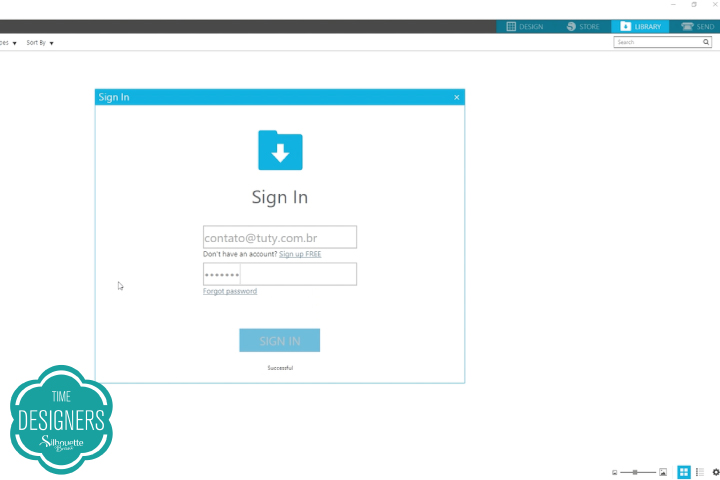
Inclusive, se você comprou a Cameo 4, ela dá direito a 100 projetos gratuitos, que vão aparecer na categoria Free with machine. E em Recent Downloads vão aparecer todos os projetos que você já comprou e baixou na Design Store.
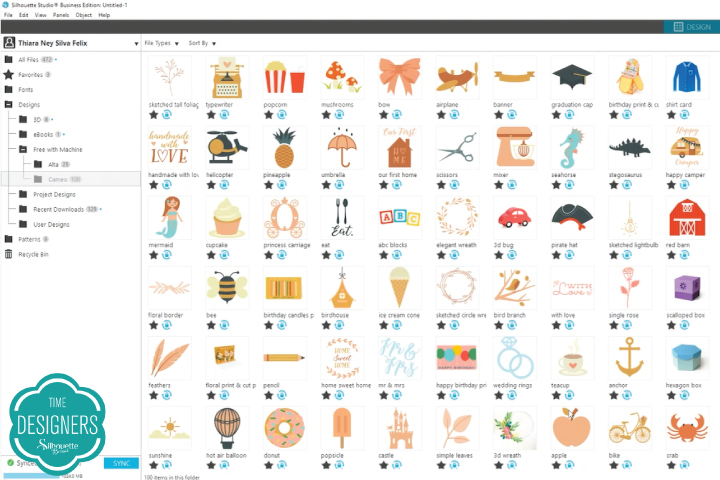
Assistir Vídeo de Como Instalar Silhouette Studio
Você pode conferir este esse passo a passo em vídeo, clicando aqui ou pelo player abaixo:
E é isso! Agora você já pode arrasar aí nas criações com o seu Studio. E se ainda não tem uma Silhouette, vai agora mesmo lá na loja da Silhouette Brasil garantir a sua, em loja.silhouettebrasil.com.br.
Utilize o cupom de desconto abaixo para adquirir a sua Silhouette ou Mimo Stamping no site da Silhouette Brasil e faça lindos projetos!
Se você gostou desse vídeo e conteúdo, poste foto nas suas redes sociais e nos marque: @thiaraney e @silhouette_brasil. Use também as hashtags #silhouettebrasil, #silhouettestudio e #suportesilhouette. Vamos adorar ver sua produção.
Até o próximo post vídeo, beijão!
Time de Designers da Silhouette Brasil.





comprei um novo notebook e nao consigo instalar minha portrait nele
fala que ja esta registrada nem aparece dispositivo nenhum
Olá, amiga, tudo bem?
Para te ajudar, certifique-se que o seu equipamento atenda essas especificações:
Sistema operacional: PC ( Windows 8.1 ou Windows 10 ) OU Mac ( OS X 10.10 e superior). O Chromebook atualmente não é suportado.
Conexão com a Internet : altamente recomendado para atualizações e acesso à Silhouette Design Store. Necessário para ativar uma chave de licença para atualização.
RAM : 4 GB de RAM recomendado
Processador : Velocidade do processador de 2 GHz ( ou mais rápida )
Memória : 2 GB de espaço em disco rígido
Porta USB : Porta USB 2.0 ( ou superior )
Qualquer dúvida, estou à disposição. ❣️😘
BOA TARDE!
COMPREI UMA MAQUINA SILHOUETTE CAMEO 4 PLUS MAS AINDA NÃO INSTALEI, GOSTARIA DE SABER COMO FAÇO PARA INSTALAR.
PRECISO DE AJUDA
Olá, comprei uma silhouete usada e quando vou instalá-la, aparece a mensagem de que ela ja esta registrada, como proceder nesse caso? Da pra alterar os dados do antigo proprietário?
Agradeço pela ajuda.
Daniel
vamos tentar
Gostaria muito de baixar